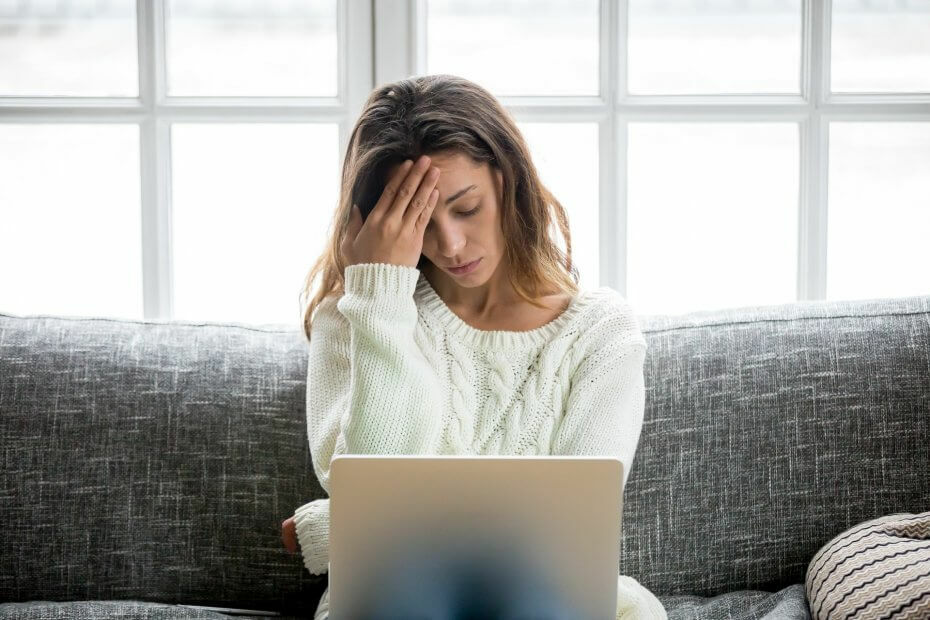
Este software mantendrá sus controladores en funcionamiento, lo que lo mantendrá a salvo de errores comunes de la computadora y fallas de hardware. Verifique todos sus controladores ahora en 3 sencillos pasos:
- Descarga DriverFix (archivo de descarga verificado).
- Hacer clic Iniciar escaneo para encontrar todos los controladores problemáticos.
- Hacer clic Actualizar los controladores para conseguir nuevas versiones y evitar averías en el sistema.
- DriverFix ha sido descargado por 0 lectores este mes.
PowerShell es un motor de automatización que ayuda a los usuarios en la automatización de tareas. Recientemente, muchas personas informaron que están experimentando problemas al ejecutar un script en Potencia Shell.
Según los informes de los usuarios, el sistema arroja el siguiente mensaje de error en ese caso.
testscript.ps1 no se puede cargar porque la ejecución de scripts está deshabilitada en este sistema.
El error se produce básicamente por una medida de seguridad implementada en el sistema operativo Windows. El sistema no permite que ningún script se ejecute en su sistema sin permisos administrativos. Debe seguir los pasos que se enumeran en este artículo para solucionar el problema de que los scripts en ejecución están deshabilitados en este error del sistema.
¿Cómo corregir los scripts en ejecución de PowerShell que están deshabilitados en este sistema?
1. Pasar por alto la política de ejecución
- Puede actualizar el comando para obtener acceso a la secuencia de comandos a través de la política.
- Abra el diálogo de ejecución presionando Windows + R llaves.
- Tipo Potencia Shell en el cuadro de texto y presione simultáneamente Ctrl + Mayús + Entrar llaves. Este proceso ejecutará PowerShell como administrador.

- Ahora puede escribir el siguiente comando para ejecutar un script de PowerShell específico: c:> powershell -ExecutionPolicy ByPass -File testscript.ps1
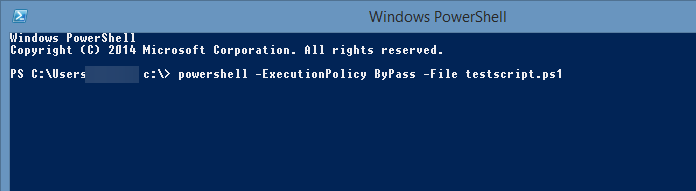
- Finalmente, presione la tecla Intro y verifique si su sistema ejecuta correctamente el script.
Nota: Esta solución omitirá la Política de ejecución para ejecutar el script en su sistema. Pase a la siguiente solución si no desea omitir la política predeterminada.
2. Cambiar la política de ejecución
- Presione simultáneamente el Windows + R combo para abrir el cuadro de diálogo de ejecución.
- Una vez que se abra el cuadro de diálogo en su pantalla, escriba Potencia Shell y presione Ctrl + Mayús + Entrar claves para abrir PowerShell con acceso administrativo.

- Según su situación particular, Windows le permite configurar la política en cuatro modos diferentes. Para obtener la lista de políticas de ejecución, puede escribir el comando: Get-ExecutionPolicy -List
- presione el Ingresar clave y ahora verá una lista que muestra el estado de la política de ejecución para todos los grupos de usuarios.
- Verifique el estado de Máquina local debajo de la columna de alcance.
- Si la política de ejecución se establece en Restringida o Indefinida, debe establecer la Política de ejecución en Irrestricto.
- Escriba el siguiente comando para cambiar el estado en la ventana de PowerShell: Set-ExecutionPolicy RemoteSigned
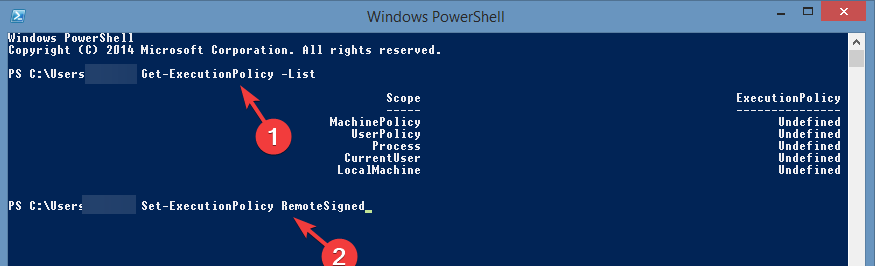
- presione el Ingresar para ejecutar el comando y luego Y para confirmar el cambio.
- Si el problema persiste, reemplace RemoteSigned con Irrestricto.
Nota: La Política de ejecución RemoteSigned impide que su sistema ejecute aquellos scripts que no estén firmados por un editor de confianza. Sin embargo, la restricción se elimina si elige Sin restricciones.
Si encontró útiles nuestras soluciones, háganos saber en la sección de comentarios a continuación cuál de ellas funcionó para usted.


![Cómo crear y ejecutar scripts de shell en Windows [paso a paso]](/f/2ece3107fb876c5dc61c97596005c37b.png?width=300&height=460)